Bing AI on Microsoftin käynnistämä ChatGPT-versio, joka on integroitu Edge-selaimen uusimpiin versioihin. Se voidaan kuitenkin asentaa myös muihin käyttöjärjestelmiin, kuten iOS ja Linux. Tekoälyn virtuaaliassistentti voi luoda automaattisesti kaikenlaista sisältöä, mukaan lukien raportteja ja tarinoita. Se tarjoaa myös lisätukea Internetin selaamisen aikana.

Jos haluat kokeilla Bing AI:tä, tämä artikkeli näyttää, kuinka pääset alkuun.
Käytä Bing AI:tä
Bing AI on saatavilla Windowsille ja macOS:lle Microsoft Edge -selaimella. Työkalu on saatavilla myös Skype-, Edge- ja Bing-mobiilisovelluksissa Android- ja iOS-mobiililaitteille. Jos sinulla on tietokone, jossa on Windows 10 ja 11, Bing AI sisällytetään. Sinä pystyt lataa Bing AI aiemmille Windows-versioille, Mac-tietokoneille ja muille käyttöjärjestelmille, kuten Linux.
Voit käyttää Bing AI:tä uusimmilla Windows-versioilla seuraavasti:
- Avaa Microsoft Edge.
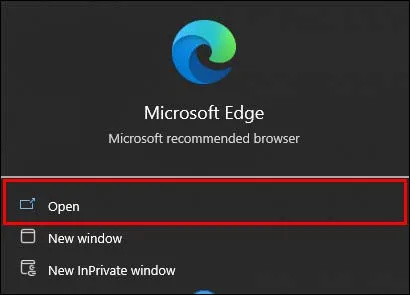
- Napsauta 'Discover' -kuvaketta näytön oikeassa yläkulmassa, jossa on B-logo. Sinun pitäisi nähdä viesti, jossa lukee 'Tervetuloa uuteen Bingiin.' Jos et, napsauta 'Kirjaudu sisään keskusteluun'.
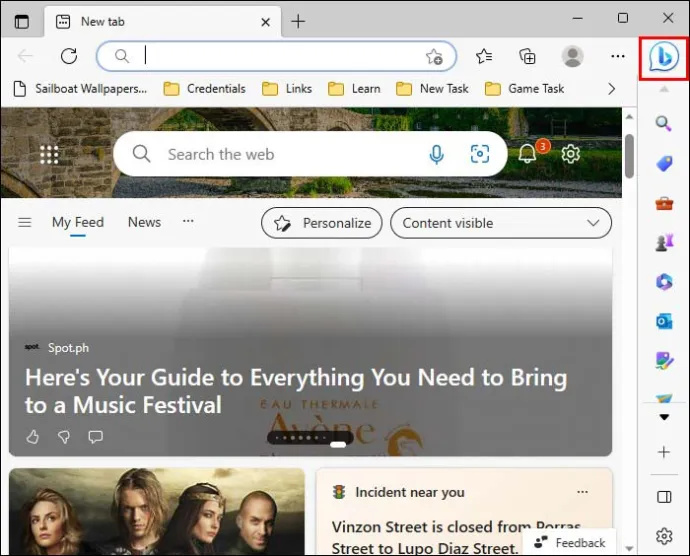
- Kirjaudu sisään Windows-tililläsi.
Siinä kaikki!
kuinka muuttaa legendojen liigan nimi
Bing AI:n käyttö
Pääset käyttämään Bing AI:tä napsauttamalla 'Discover' -painiketta oikeassa yläkulmassa aina, kun haluat käyttää Bing AI:tä. Sivun oikealla puolella on Chat-sivupalkki, jossa on esimerkkejä kysymyksistä, joita voit kysyä. Sivupalkin alareunassa on erilaisia keskustelutyylejä:
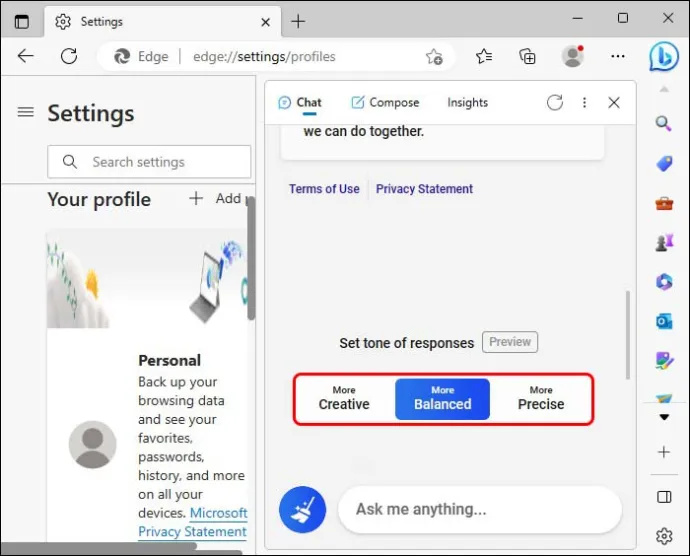
- Luova: antaa mielikuvituksellisia vastauksia.
- Tarkka: tarjoaa tarkkoja ja lyhyitä vastauksia.
- Tasapainoinen: vastaukset ovat tasapainossa luovien ja tarkkojen välillä.
Kun käytät kannettavaa laitetta, sinulla on samat ominaisuudet kuin työpöytäversiossa, mutta asettelu on kompaktimpi. Voit parantaa selauskokemustasi antamalla Bing AI:lle pääsyn sivustolle, jolla parhaillaan vierailet.
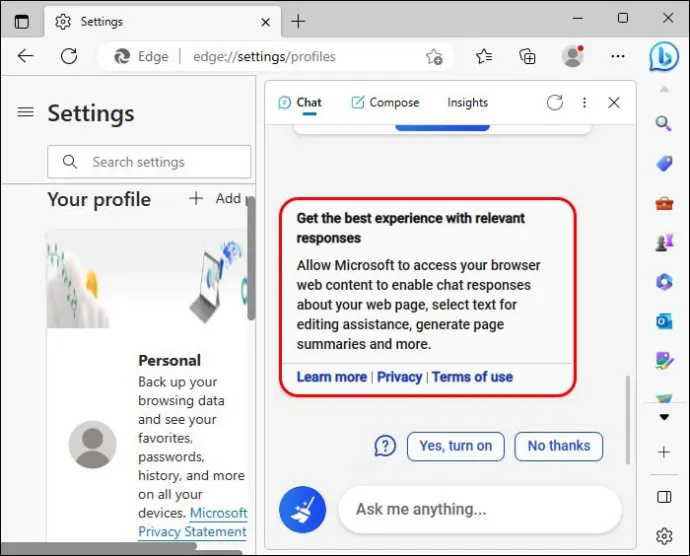
- Siirry osioon 'Saa paras kokemus asiaankuuluvista vastauksista'.
- Käytä chattia kysyäksesi aiheeseen liittyviä kysymyksiä selaamasi sivustosta.
- Jos haluat estää Bing AI:tä katsomasta sivustoa, sinun on napsautettava 'Ei kiitos' -vaihtoehtoa.
Bing AI:n käyttö ei rajoitu vierailemaasi sivustoon liittyviin kysymyksiin. Voit kysyä minkä tahansa kysymyksen, ja työkalu vastaa tarkasti. Näin aloitat chat-keskustelun Bing AI:n kanssa:
- Siirry Kysy minulta mitä tahansa -välilehdelle.
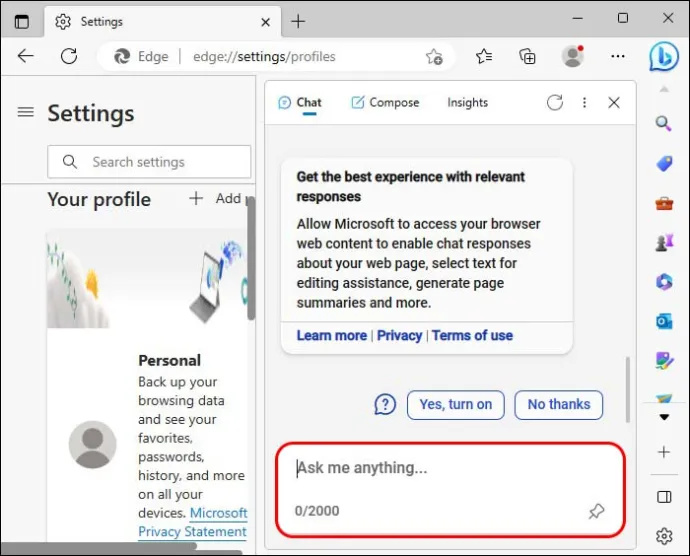
- Kirjoita, mitä haluat Bing AI:n vastaavan, napsauta 'Nuoli'-painiketta ja paina sitten 'Enter'.
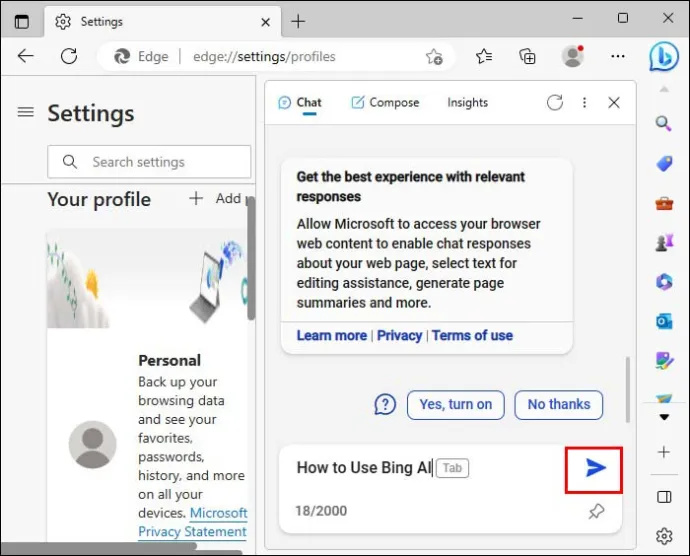
- Jos haluat lisätietoja, vieritä sivun alaosaan ja etsi jatkokysymyksiä.
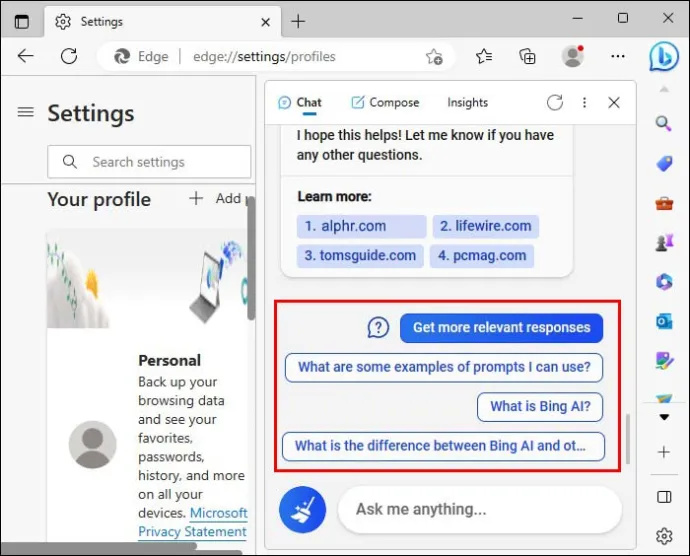
Jos et valitse jatkokysymyksiä, voit kirjoittaa uuden kysymyksen ja jatkaa keskustelua. Pitkät keskustelut voivat hämmentää työkalua, joten edestakainen vaihto on rajoitettu 15:een 24 tunnin välein.
Varsinainen keskustelu Bing AI:n kanssa
Jos käytät Bing AI:tä mobiililaitteissasi, voit esittää kysymyksiä puhekomennolla. Keskustelun alareunassa näkyy mikrofonikuvake. Paina sitä ja esitä kysymyksesi. Löydät vastauksen näytöltä reaaliajassa.
Muita asioita, joita voit tehdä Chatbotilla
Bing AI:n avulla voit tehdä suurimman osan asioista, joita voit tehdä Chat GPT-4:llä. Voit esittää yksinkertaisia kysymyksiä ja pyytää Chatbotia luonnostelemaan sähköposteja, runoja ja jopa esseitä. Jos haluat ostaa uuden tuotteen, voit pyytää Bing AI:tä analysoimaan ja vertailemaan tietoja, jotta voit tehdä tietoisen ostopäätöksen.
Koska Bing AI on ohjelmoitu jäljittelemään ihmisen puhetta, voit pyytää chatbotia etsimään tiettyä kirjoitustyyliä ja luomaan sitten alkuperäistä sisältöä samalla tyylillä. Tämän työkalun avulla voit olla luova ja löytää uusia ominaisuuksia joka päivä.
Bing AI rajoitukset
Bing AI:n luomiseen käytetty tekoäly on vielä kaukana täydellisestä. Tässä on joitain rajoituksia:
- Vihaisia viestejä. Bing AI:lla on joitain rajoituksia tuotettavalle sisällölle. Jos pyydät Bing AI:tä tuottamaan vihaviestejä, syrjintää ja muunlaista loukkaavaa sisältöä, se ei vastaa komentoosi. Vaikka tämä on arvokas ominaisuus, se voi olla turhauttavaa tilanteissa, joissa teet tutkimusta tietyistä AI-työkalun kieltämistä aiheista.
- Kysymysten raja. Vaikka Bing AI tuottaa tarkkoja tietoja ja voi pysyä keskustelussa, vuorovaikutus on rajallista. Koska tekoälytyökalu käsittelee ja tallentaa huomattavan määrän tietoa, se hämmentyy ajan myötä. Huomaat, että työkalu on käynnistettävä uudelleen, kun näet vastauksissa ristiriitaisia tietoja.
Tyhjennä Bing AI -hakuhistoria
Kun huomaat, että Bing AI tarjoaa virheellisiä vastauksia, on aika käynnistää työkalu uudelleen. Toinen tapa parantaa suorituskykyä on tyhjentää hakuhistoria.
- Avaa Bingin hakuhistoriasivu.
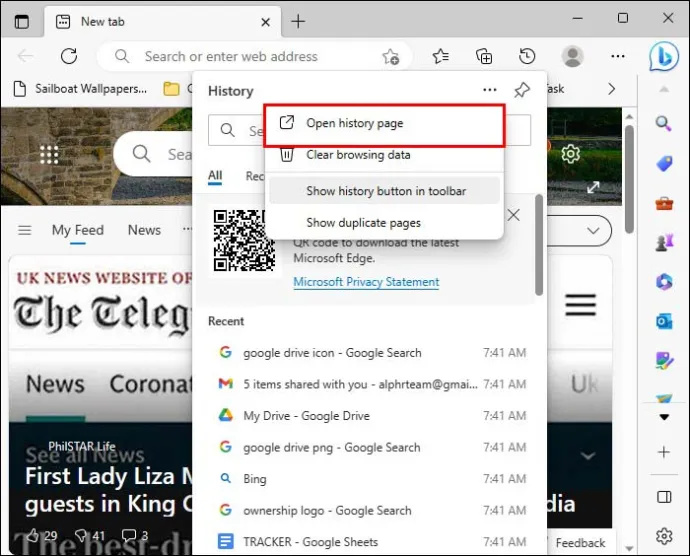
- Siirry kohtaan 'Toiminta' ja merkitse luetteloon jokainen hakukysely.
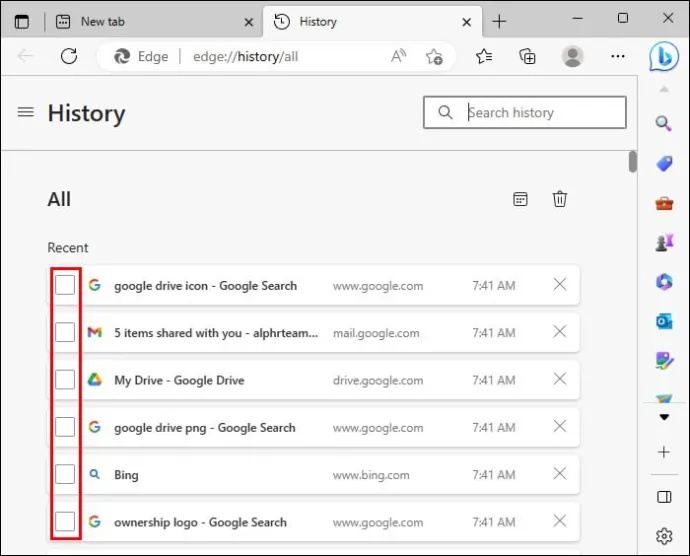
- Napsauta 'Poista'.
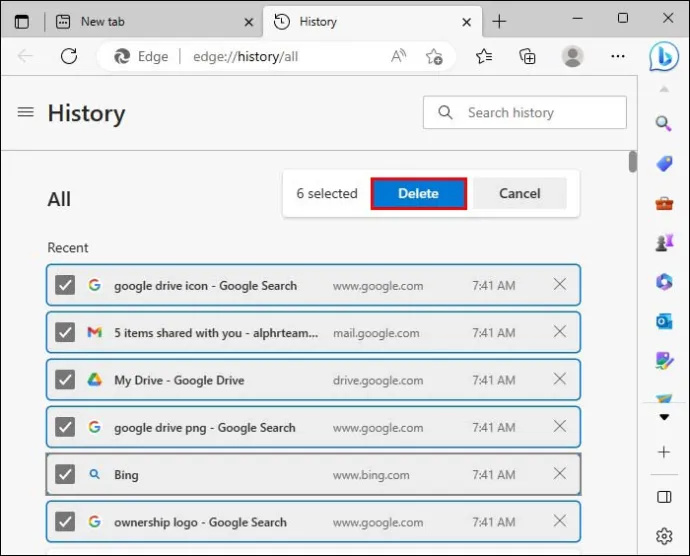
- Napsauta 'Tyhjennä selaustiedot' -kohdassa 'Tyhjennä nyt'.
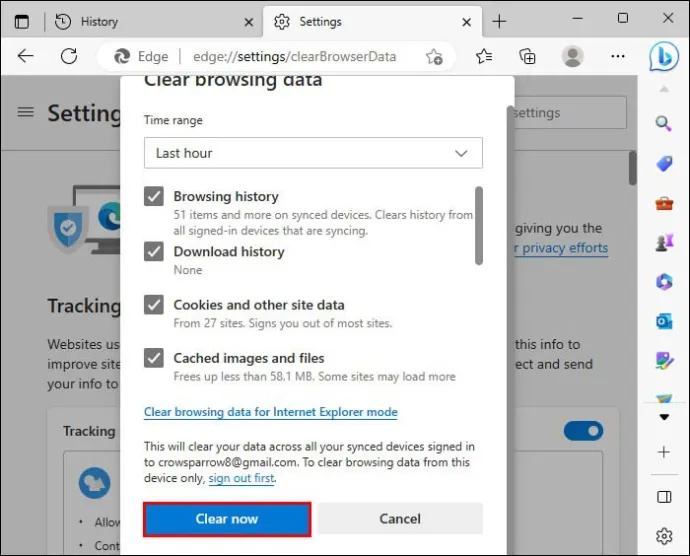
UKK
Onko Bing AI ilmainen?
Joo. Bing AI on ilmainen työkalu, joka on integroitu uusimpiin Windows-versioihin. Aiemmille versioille voit ladata sovelluksen ilmaiseksi.
Mitä eroa on Bing AI:n ja ChatGPT:n välillä?
Bing AI ja ChatGPT jakavat monia yhtäläisyyksiä. Itse asiassa Bing AI perustuu ChatGPT:hen. Näillä työkaluilla voidaan tuottaa ihmiseltä tuntuvaa sisältöä ja luoda tekstiin perustuvia logoja ja piirroksia. Suurin ero työkalujen välillä on se, että ChatGPT:lle on koulutettu tietty määrä tietoa, kun taas Bing AI selaa Internetiä tarjotakseen sisältöä.
Kuinka tarkka Bing AI on?
Koska tekniikka on edelleen työn alla, et voi luottaa Bing AI:n tarjoamaan 100 % tarkkuutta. Ratkaisuja tarjoaessaan se antaa arviolta 77,8 % oikeita vastauksia.
Bing AI:n käyttö ei ole koskaan ollut helpompaa
Bing AI:n avulla voit saada reaaliaikaisia vastauksia kyselyihisi ja jopa tehdä jatkokysymyksiä ja käydä todellista keskustelua. Muutamista rajoituksista huolimatta Bing AI on suunniteltu tuottamaan kaikenlaista sisältöä luovilla, tarkoilla tai tasapainoisilla sävyillä.
Käytätkö Bing AI:tä? Millaisia kokemuksia sinulla on tähän asti ollut työkalusta? Kerro meille alla olevassa kommenttiosassa.









